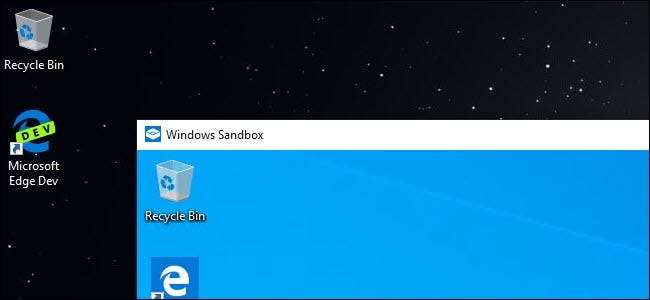
Windows 10 er ny Sandkassefunksjon lar deg trygt teste programmer og filer lastet ned fra internett ved å kjøre dem i en sikker beholder. Det er enkelt å bruke, men innstillingene er begravet i en tekstbasert konfigurasjonsfil.
Windows Sandbox er enkel å bruke hvis du har det
Denne funksjonen er en del av Windows 10s oppdatering i mai 2019 . Når du har installert oppdateringen, må du også bruke Professional, Enterprise eller Education-utgavene av Windows 10. Den er ikke tilgjengelig på Windows 10 Home. Men hvis det er tilgjengelig på systemet ditt, kan du enkelt aktiver Sandbox-funksjonen og start den deretter fra Start-menyen.
I SLEKT: Slik bruker du Windows 10s nye sandkasse (for å teste apper trygt)
Sandbox vil starte, lage en kopi av ditt nåværende Windows-operativsystem, fjerne tilgang til dine personlige mapper og gi deg et rent Windows-skrivebord med internettilgang. Før Microsoft la til denne konfigurasjonsfilen, kunne du ikke tilpasse Sandbox i det hele tatt. Hvis du ikke ønsket internettilgang, måtte du normalt deaktivere den rett etter lanseringen. Hvis du trengte tilgang til filer på vertssystemet ditt, måtte du kopiere og lime dem inn i Sandbox. Og hvis du ønsket å installere bestemte tredjepartsprogrammer, måtte du installere dem etter å ha startet Sandbox.
Fordi Windows Sandbox sletter forekomsten helt når den lukkes, måtte du gjennomgå den prosessen med tilpasning hver gang du starter. På den ene siden gir det et sikrere system. Hvis noe går galt, lukk sandkassen, og alt blir slettet. På den annen side, hvis du trenger å gjøre endringer regelmessig, blir det raskt frustrerende å måtte gjøre dette ved hver lansering.
For å lindre dette problemet introduserte Microsoft en konfigurasjonsfunksjon for Windows Sandbox. Ved hjelp av XML-filer kan du starte Windows Sandbox med angitte parametere. Du kan stramme eller løsne sandkassens begrensninger. For eksempel kan du deaktivere internettforbindelsen, konfigurere delte mapper med vertskopien av Windows 10 eller kjøre et skript for å installere applikasjoner. Alternativene er litt begrensede i den første utgivelsen av Sandbox-funksjonen, men Microsoft vil sannsynligvis legge til flere i fremtidige oppdateringer til Windows 10.
Hvordan konfigurere Windows Sandbox
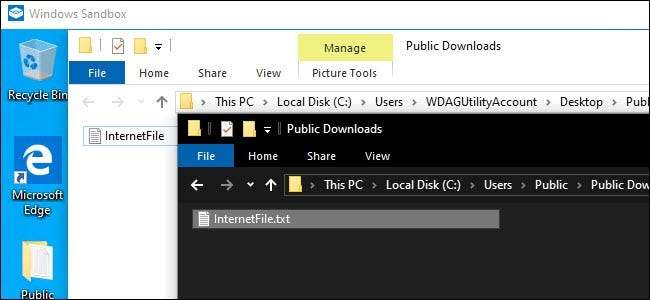
Denne guiden antar at du allerede har konfigurert Sandbox for generell bruk. Hvis du ikke har gjort det ennå, må du aktiver det først med Windows Funksjoner-dialogboksen .
For å komme i gang trenger du Notisblokk eller din favoritt tekstredigerer - vi liker det Notisblokk ++ —Og en tom ny fil. Du oppretter en XML-fil for konfigurasjon. Mens kjennskap til XML-kodingspråk er nyttig, er det ikke nødvendig. Når du har filen på plass, vil du lagre den med en .wsb-utvidelse (tenk Windows Sand Box.) Dobbeltklikk på filen starter Sandbox med den angitte konfigurasjonen.
Som forklart av Microsoft , har du flere alternativer å velge når du konfigurerer Sandbox. Du kan aktivere eller deaktivere vGPU (virtualisert GPU), slå nettverket av eller på, spesifisere en delt vertsmappe, angi lese- / skrivetillatelser for den mappen eller kjøre et skript ved oppstart.
Ved hjelp av denne konfigurasjonsfilen kan du deaktivere den virtualiserte GPUen (den er aktivert som standard), slå nettverket av (det er slått på som standard), angi en delt vertsmappe (sandkasse-apper har ikke tilgang til noen som standard), sett les / skriv tillatelser for den mappen, og / eller kjør et skript ved lanseringen
Først åpner du Notisblokk eller din favoritt teksteditor og begynner med en ny tekstfil. Legg til følgende tekst:
<Konfigurasjon> </Konfigurasjon>
Alle alternativene du legger til må være mellom disse to parametrene. Du kan bare legge til ett eller alle alternativene - du trenger ikke å inkludere hvert eneste alternativ. Hvis du ikke spesifiserer et alternativ, blir standard brukt.
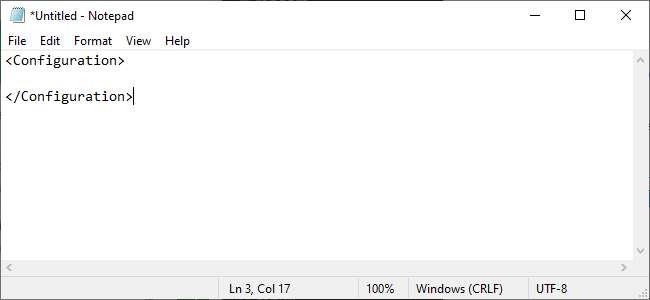
Slik deaktiverer du virtuell GPU eller nettverk
Som Microsoft påpeker, å ha den virtuelle GPU eller nettverk aktivert øker veiene skadelig programvare kan bruke til å bryte ut av sandkassen. Så hvis du tester noe du er spesielt bekymret for, kan det være lurt å deaktivere dem.
For å deaktivere den virtuelle GPU, som er aktivert som standard, legger du til følgende tekst i konfigurasjonsfilen.
<VGpu> Deaktiver </VGpu>
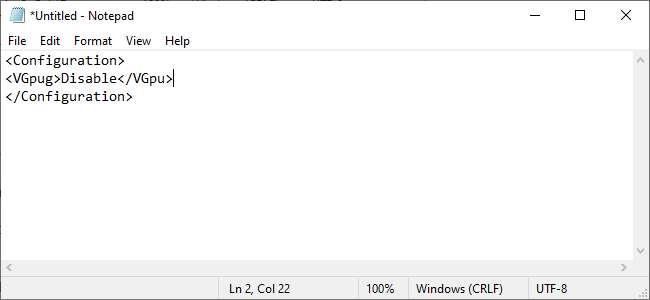
For å deaktivere nettverkstilgang, som er aktivert som standard, legger du til følgende tekst.
<Networking> Deaktiver </Networking>
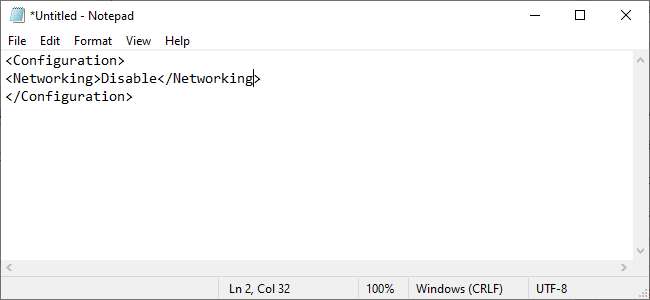
Hvordan kartlegge en mappe
For å kartlegge en mappe må du detaljere nøyaktig hvilken mappe du vil dele, og deretter spesifisere om mappen skal være skrivebeskyttet eller ikke.
Kartlegging av en mappe ser slik ut:
<MappedFolders> <MappedFolder> <HostFolder> C: \ Brukere \ Offentlige \ Nedlastinger </HostFolder> <ReadOnly> sant </ReadOnly> </MappedFolder> </MappedFolders>
HostFolder
er der du viser den spesifikke mappen du vil dele. I eksemplet ovenfor deles den offentlige nedlastingsmappen som finnes på Windows-systemer.
Les bare
angir om Sandbox kan skrive til mappen eller ikke. Sett den til
ekte
for å gjøre mappen skrivebeskyttet eller
falsk
for å gjøre det skrivbart.
Bare vær oppmerksom på at du i hovedsak introduserer risiko for systemet ditt ved å koble en mappe mellom verten din og Windows Sandbox. Å gi Sandbox skrivetilgang øker risikoen. Hvis du tester noe du tror kan være skadelig, bør du ikke bruke dette alternativet.
Hvordan kjøre et skript ved lansering
Til slutt kan du kjøre skreddersydde skript eller grunnleggende kommandoer. Du kan for eksempel tvinge Sandbox til å åpne en kartlagt mappe ved lansering. Å lage den filen vil se slik ut:
<MappedFolders> <MappedFolder> <HostFolder> C: \ Brukere \ Offentlige \ Nedlastinger </HostFolder> <ReadOnly> sant </ReadOnly> </MappedFolder> </MappedFolders> <LogonCommand> <Command> explorer.exe C: \ brukere \ WDAGUtilityAccount \ Desktop \ Nedlastinger </Command> </LogonCommand>
WDAGUtilityAccount er standardbrukeren for Windows Sandbox, så du vil alltid referere til det når du åpner mapper eller filer som en del av en kommando.
Dessverre, i den nærmeste versjonen av Windows 10's oppdatering i mai 2019,
Logg på kommando
alternativet ser ikke ut til å fungere som forutsatt. Det gjorde ingenting i det hele tatt, selv når vi brukte eksemplet i Microsofts dokumentasjon. Microsoft vil sannsynligvis fikse denne feilen snart.

Hvordan starte Sandbox med innstillingene dine
Når du er ferdig, lagrer du filen og gir den en .wsb-filtype. Hvis tekstredigereren for eksempel lagrer den som Sandbox.txt, lagrer du den som Sandbox.wsb. For å starte Windows Sandbox med innstillingene, dobbeltklikker du på .wsb-filen. Du kan plassere den på skrivebordet eller opprette en snarvei til den i Start-menyen.
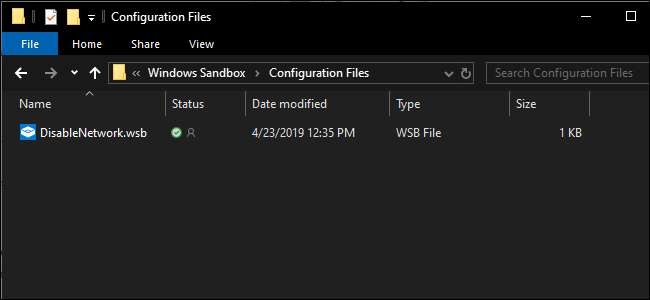
For enkelhets skyld kan du laste ned dette DisabledNetwork-fil for å spare deg for noen få trinn. Filen har en txt-utvidelse, endre navn på den med en .wsb-filtype, og du er klar til å starte Windows Sandbox.







